티스토리 뷰
모바일 Google 스프레드시트에서 데이터의 형식을 다양한 방식으로 지정하여 스프레드시트의 콘텐츠를 원하는 방식으로 표시할 수 있습니다. 통화 형식 지정은 스프레드시트에 입력된 통화 데이터를 보다 직관적이고 이해하기 쉽게 표시하기 위한 용도로 사용됩니다.
모바일 스프레드시트에서 통화 형식을 지정하는 용도는 크게 두 가지로 나눌 수 있습니다.
- 첫 번째 용도는 통화 표시 데이터를 보다 쉽게 이해하고 확인할 수 있도록 하기 위해서입니다. 통화 형식을 지정하면 숫자 데이터가 통화 단위로 표시되기 때문에, 데이터의 크기와 의미를 한눈에 파악할 수 있습니다. 예를 들어, 123456이라는 숫자 데이터에 통화 형식을 지정하면 다음과 같이 표시됩니다.
₩1,234,567
이렇게 표시되면 데이터가 원화로 숫자의 크기를 한눈에 파악할 수 있습니다. - 두 번째 용도는 국제 통화 데이터를 보다 정확하게 처리하기 위해서입니다. 모바일 Google 스프레드시트에서는 다양한 통화 형식을 지원하기 때문에, 다른 국가의 통화 데이터를 처리할 때 정확한 결과를 얻을 수 있습니다. 예를 들어, 미국 달러를 나타내는 USD 통화 형식을 지정하면 다음과 같이 표시됩니다.
$1,234,567
모바일 Google 스프레드시트에서 통화 형식을 지정하는 방법은 다음과 같습니다.
스프레드시트의 맞춤 통화 형식 지정(수정)하기
Google 스프레드시트 앱을 설치하려면, Play 스토어에서 '스프레드시트'를 검색 후 설치할 수 있습니다. 모바일 스프레드시트에서 숫자, 통화 형식을 지정하거나 변경하려면 다음 단계를 수행하세요.
① 모바일 기기 Google Sheets 앱에서 스프레드시트를 엽니다.
② 통화 표시를 지정 또는 수정하려는 셀 또는 셀 범위를 선택합니다.
③ 상단에서 서식을 탭합니다.

④ 하단 메뉴에서 셀 > 숫자 형식을 탭합니다.
ⓢ 목록에서 추가 통화를 탭합니다. 현재 통화를 변경하거나 다른 통화를 지정할 수 있습니다.

⑥ 통화 목록에서 원하는 통화를 선택합니다. 예를 들어, 미국 달러를 선택하려면 미국 달러 영어(미국)를 선택합니다.
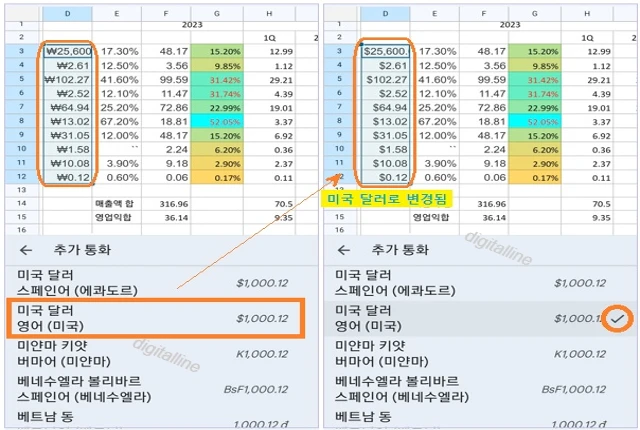
게시글 마치며:
모바일 Google 스프레드시트에서 통화 형식을 지정하는 방법을 살펴보았습니다. 스프레드시트 작업은 컴퓨터에서 하는 것이 보다 더 편리하고 효율적이지만, 이동 중이거나 출장 중에 자료를 수정할 필요가 있을 때 유용하게 활용할 수 있습니다.
'컴퓨터 Google 스프레드시트에서 맞춤 통화 형식 지정하는 방법'도 함께 보세요.
구글 스프레드시트에서 맞춤 통화 형식 지정(수정)하기
Google 스프레드시트에서 통화 단위를 지정(변경)하는 방법을 소개합니다. 맞춤 통화 형식은 셀에 입력된 숫자를 통화로 표시하는 형식을 지정하는 기능입니다. 기본적으로 구글 스프레드시트는
digitalline.tistory.com
'iT insight > 스프레드시트' 카테고리의 다른 글
| 모바일 Google 스프레드시트에서 댓글 보기·추가·답장하기 (0) | 2024.01.12 |
|---|---|
| 모바일 Google 스프레드시트에서 맞춤 날짜 지정·수정하기 (0) | 2024.01.11 |
| Google 시트에서 특정 셀 변경한 사람 확인 및 변경 시 알림 받기 (2) | 2024.01.02 |
| 구글 스프레드시트 파일을 크롬 브라우저 북마크 만들기 (0) | 2023.08.08 |
| 엑셀 파일을 구글 스프레드시트로 변환·저장 및 Office 파일 자동 변환하기 (0) | 2023.08.07 |

